Si usas una Mac o un iPhone, es difícil elegir un navegador diferente a Safari. Es increíblemente rápido, utiliza recursos mínimos y respeta la privacidad del usuario. Pero si también usa una PC, no podrá darse el lujo de instalar el navegador insignia de Apple en Windows, ya que el gigante tecnológico con sede en Cupertino no desarrolla Safari para PC con Windows. Ese es un problema importante cuando tu equipo consta de productos multiplataforma.
Lo que puedes hacer es instalar una versión anterior de Safari en Windows 10 u 11, aunque lo desaconsejamos debido a problemas de compatibilidad y seguridad. La mejor y más segura opción es sincronizar tus datos de navegación desde Safari con Chrome o Edge en tu PC a través de iCloud para Windows. Configurar macOS en tu PC y usar Safari de esa manera es otra opción factible.
Descarga e instala Safari en tu PC con Windows
Apple detuvo el desarrollo de Safari para Windows en 2012. Sin embargo, la versión final del navegador (Safari v.5.1.7) está disponible gratuitamente en Internet, por lo que puedes descargarlo e instalarlo rápidamente en tu Windows 10 o 11 piezas. ¿El problema? Es terriblemente lento y anticuado, carece de compatibilidad con la mayoría de las aplicaciones web y plantea riesgos de seguridad. Tampoco puedes sincronizar tus datos de navegación, por lo que no es una solución si quieres acceder a favoritos y contraseñas.
De todos modos, los pasos a continuación lo guiarán a través de la descarga e instalación de Safari en su PC con Windows 10/11. Pero a menos que sólo quieras tener una idea de cómo era Safari casi una década antes, te recomendamos que te mantengas alejado.
1. Descargue el instalador de Safari desde un portal de descarga de software como Arriba a abajo, archivohippo o Punto tecnológico. Pesa 36,7 MB. Lamentablemente, Apple ya no admite Safari para Windows, por lo que no puedes obtenerlo de una fuente oficial.
2. Haga doble clic en el archivo ejecutable SafariSetup descargado.
3. Seleccione Siguiente en la pantalla de bienvenida de la configuración de Safari.
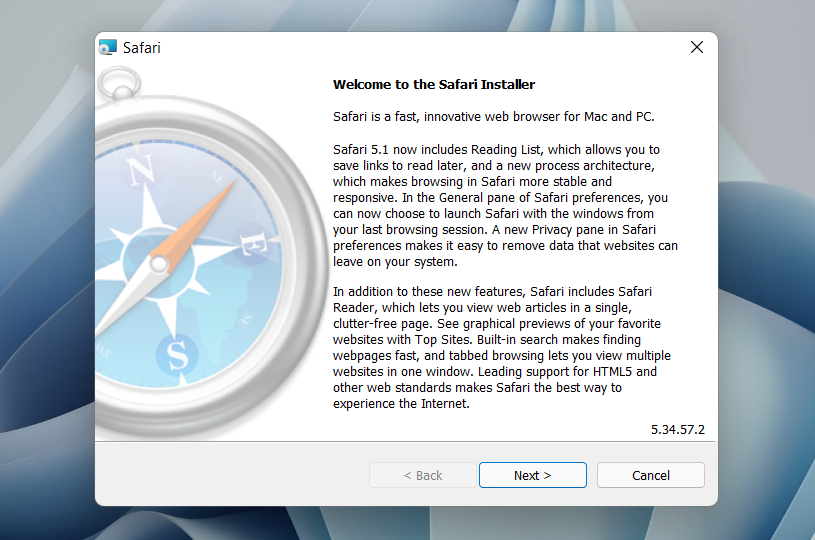
4. Acepte el acuerdo de licencia y seleccione Siguiente .
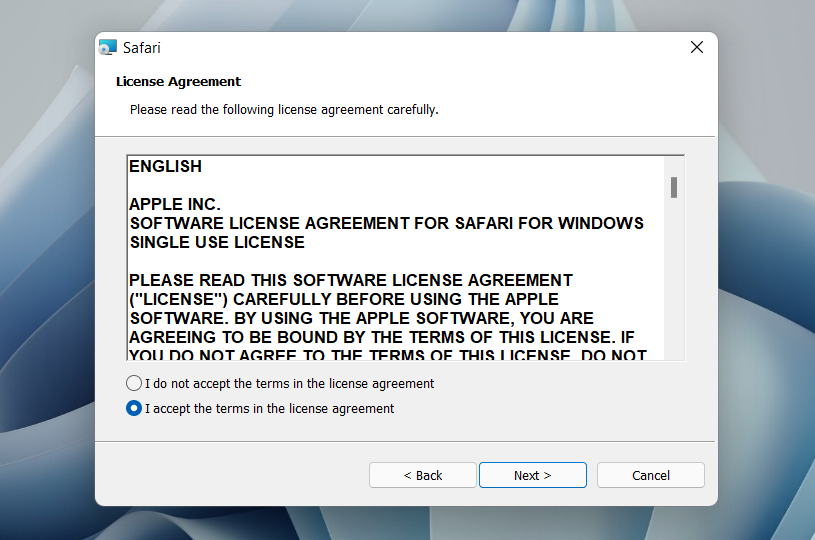
5. Especifica si deseas agregar Safari como acceso directo al escritorio o no. Además, decide si lo prefieres como navegador predeterminado en tu computadora (te recomendamos no seleccionar esta opción). Seleccione Siguiente para continuar..
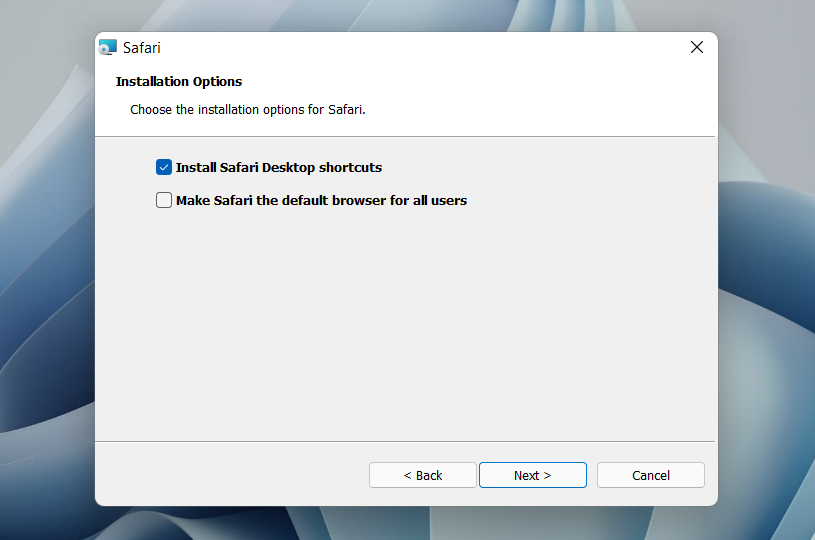
6. Elija un directorio de instalación (o deje la ruta de carpeta predeterminada) y seleccione Instalar .
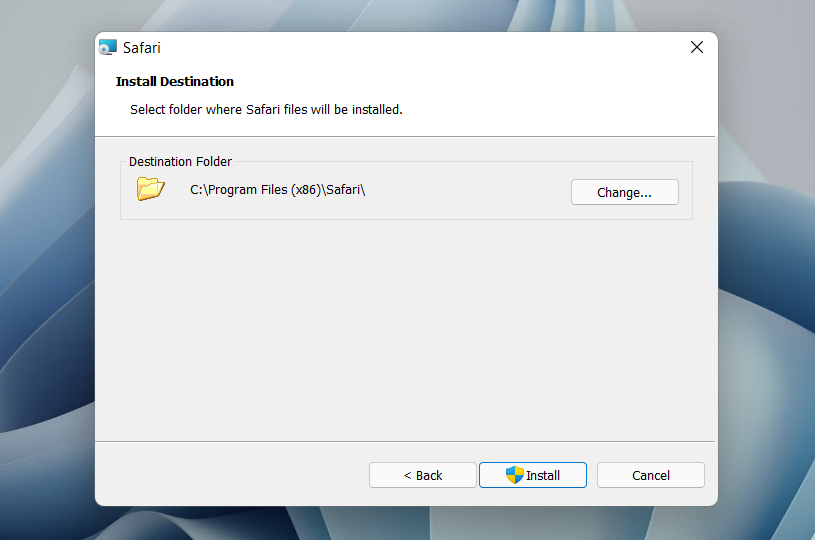
7. Espere a que el instalador de Safari termine de instalar Safari en su computadora. Luego, seleccione Finalizar .
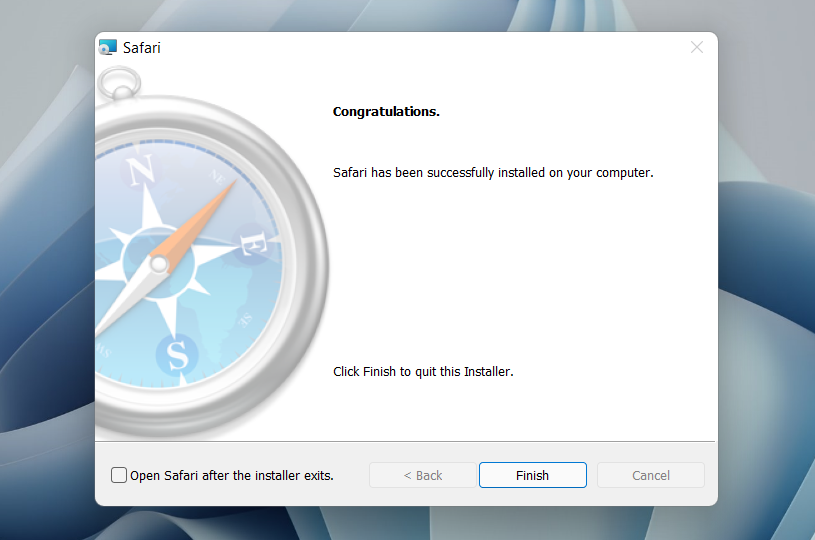
Después de instalar Safari, puedes optar por abrirlo haciendo doble clic en el icono de Safari en el escritorio. O puede abrirlo seleccionando Safari en la lista de programas del menú Inicio.
A pesar de tener casi diez años, Safari para Windows no parece demasiado fuera de lugar. En la parte superior, tiene la barra de URL familiar (sin embargo, no puede usarla para realizar búsquedas), una tira de Marcadores debajo y una barra de búsqueda dedicada en la esquina izquierda. De forma predeterminada, las pestañas nuevas muestran los sitios que se visitan con frecuencia en formato de miniatura; puede usar las pestañas Sitios principales e Historial para cambiar entre ellos y su historial de navegación.
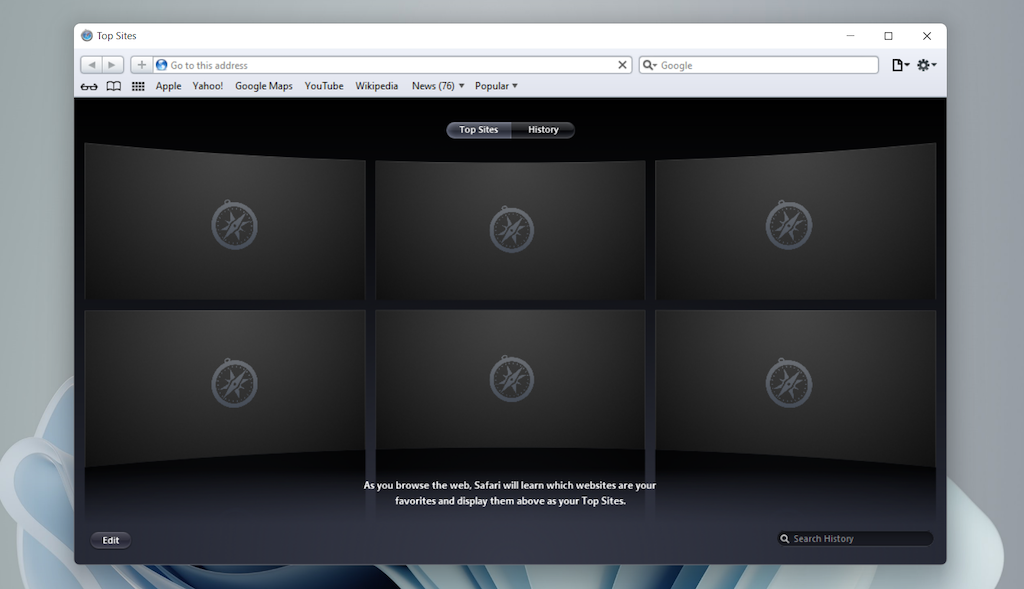
Al seleccionar el ícono con forma de engranaje en la esquina derecha de la pantalla, se muestra el menú Safari, donde puede elegir personalizar la barra de herramientas, acceder a su historial de navegación, abrir una ventana de navegación privada, etc.
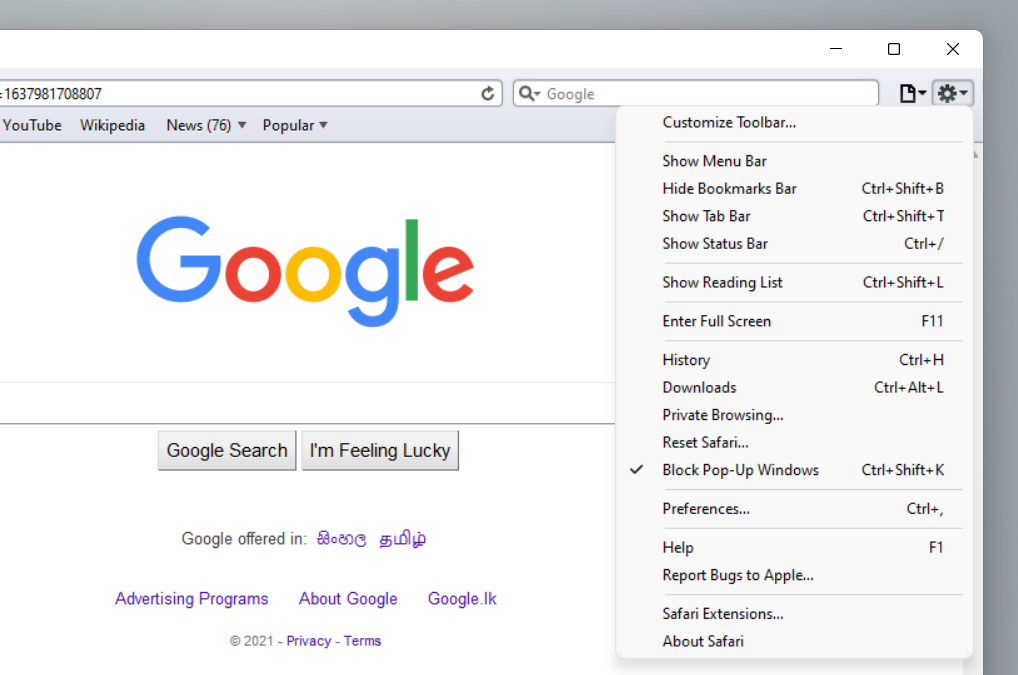
Al seleccionar Preferencias se abre el panel Preferencias, que proporciona opciones para modificar la página de inicio, elegir un motor de búsqueda predeterminado, ajustar la configuración de privacidad, administrar extensiones (aunque la compatibilidad con extensiones no existe), etc.
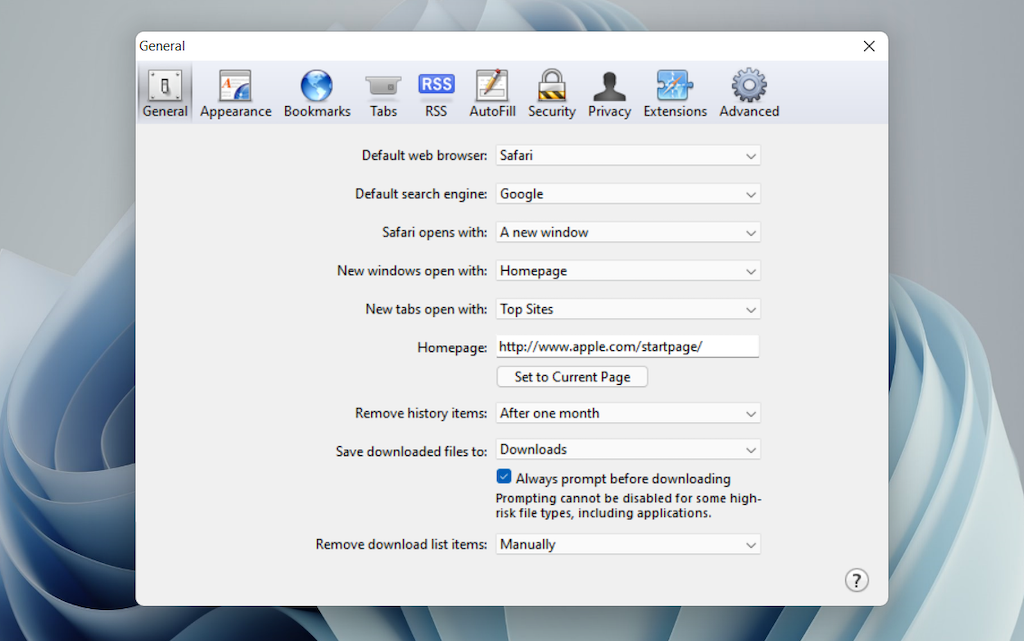
Lo que el navegador no permite es iniciar sesión con un ID de Apple. Eso hace que sea imposible sincronizar sus datos de navegación desde un iPhone o Mac. Incluso si la funcionalidad estuviera presente anteriormente, Apple probablemente ya te habría impedido iniciar sesión.
Durante nuestras pruebas de Safari en Windows, el navegador empezó a mostrar su antigüedad. La mayoría de los sitios web tardaron mucho en cargarse, mientras que las aplicaciones web (como YouTube y Google Maps) simplemente fallaron o nos solicitaron que cambiáramos a un navegador compatible. Aparte de la navegación web básica, era prácticamente inútil.
Safari para Windows tampoco ha recibido actualizaciones de seguridad en casi una década, por lo que le recomendamos que no intente utilizarlo para actividades delicadas como operaciones bancarias o compras.
Sincronizar datos de navegación de Safari a través de iCloud para Windows
.Si tu equipo consta de una PC y un iPhone o Mac, puedes sincronizar tus contraseñas y marcadores de Safari con Google Chrome y viceversa instalando iCloud para Windows. Ese es el método más conveniente para acceder a sus datos de navegación en cada plataforma.
iCloud para Windows también ofrece sincronización de contraseñas para Microsoft Edge y sincronización de marcadores para Mozilla Firefox. Sin embargo, solo Chrome recibe soporte para ambos.
Si no tienes iCloud para Windows en tu PC, puedes obtenerlo a través del Tienda Microsoft o el sitio web de Apple. Si ya lo tiene, asegúrese de actualizarlo al menos a la versión 12.5 o posterior (puede hacerlo a través de la pantalla de Descargas y actualizaciones de Microsoft Store o ejecutando el subprograma de Actualización de software de Apple).
Con iCloud para Windows en funcionamiento, abre la aplicación iCloud y marca las casillas junto a Contraseñas y Marcadores . También puedes activar servicios adicionales de iCloud como Fotos y Drive si lo deseas.
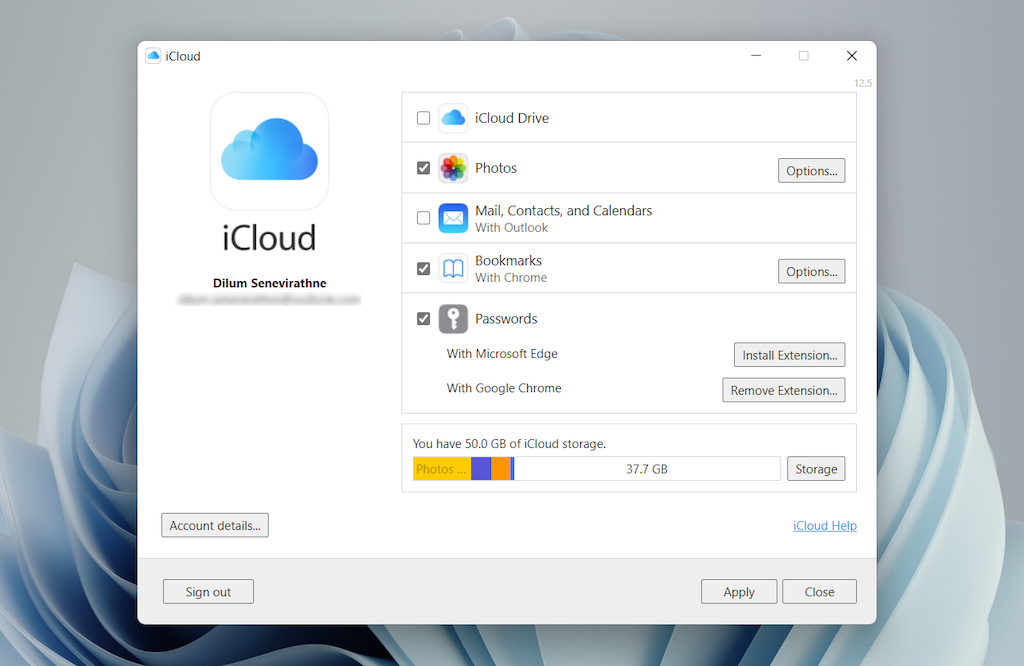
Siga esto instalando las Contraseñas de iCloud en Google Chrome o Microsoft Edge. El primero te permite insertar y guardar contraseñas en el llavero de iCloud. También puedes use la aplicación Contraseñas de iCloud (que se instala automáticamente junto con iCloud para Windows) para administrar tus contraseñas en Windows. Por otro lado, la extensión iCloud Bookmarks sincroniza las contraseñas entre Chrome/Firefox y Safari.
Descargar: Contraseñas de iCloud (Chrome)
Descargar: Marcadores de iCloud (Chrome)
Descargar: Contraseñas de iCloud (borde)
Descargar: Marcadores de iCloud (Firefox)
Ejecutar Safari a través de una máquina virtual macOS
Si desea utilizar la versión más reciente de Safari en su PC (tal vez para probar una función o extensión), la única forma de hacerlo es ejecutando macOS a través de un software de virtualización. Sin embargo, el procedimiento no es conveniente. Para empezar, el sistema operativo de Mac no es compatible de forma nativa con la mayoría del software de VM, por lo que la instalación generalmente depende de soluciones alternativas que dependen de software adicional. Además, requiere mucho espacio libre en el disco y consume recursos del sistema, sin mencionar que las máquinas virtuales invitadas generalmente se ejecutan con lentitud en comparación con el sistema operativo host.
Si aún deseas seguir adelante e instalar macOS, la forma más sencilla de hacerlo es siguiendo las instrucciones de este proyecto MacOS Virtualbox en GitHub. Te permite instalar macOS Catalina como una máquina virtual mediante un script Bash. Lo hemos condensado en los siguientes pasos:.
1. Descarga e instala Oracle VM VirtualBox en tu PC (es gratis).
2. Descargue e instale Cygwin con las siguientes dependencias (puede seleccionarlas durante la instalación).
3. Descargue el script bash macos-guest-virtualbox.sh de GitHub.
4. Abra la terminal Cygwin. Luego, arrastre y suelte el script bash y presione Entrar .
5. Siga las instrucciones que aparecen en pantalla para configurar macOS como una máquina virtual en su PC.
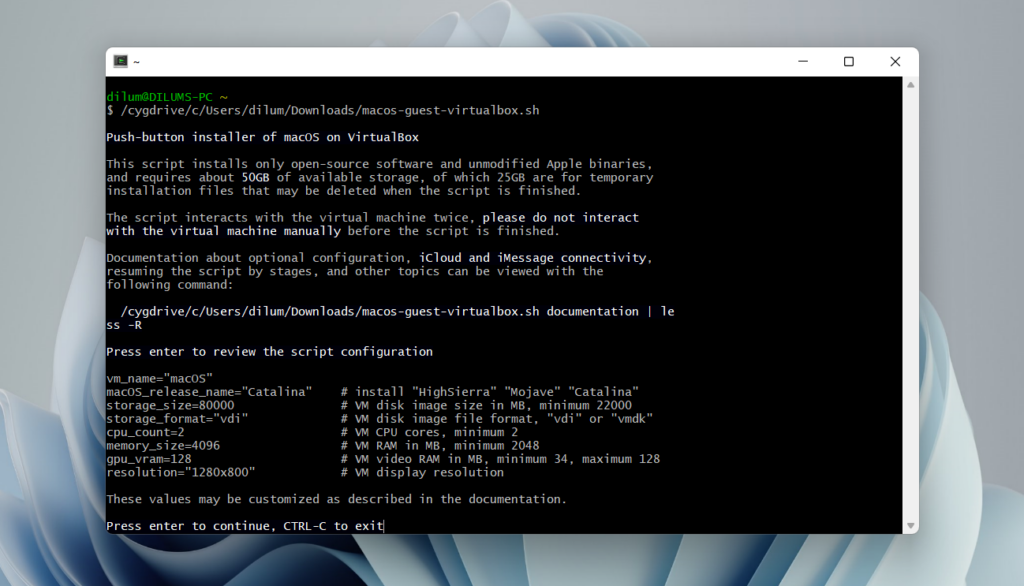
Después del procedimiento de configuración, puede abrir y usar Safari seleccionando el ícono de Safari en el Dock de Mac. Obtenga más información sobre Usar y personalizar Safari en Mac. Sin embargo, antes de hacerlo, es una buena idea actualizar macOS y Safari. Para hacerlo, abra el menú Apple y seleccionePreferencias del Sistema >Actualización de software >Actualizar ahora .
iCloud para Windows es el más conveniente
Aunque es posible descargar e instalar Safari en su computadora con Windows 10/11, le recomendamos que lo evite. Los riesgos de seguridad por sí solos lo hacen poco práctico y, de todos modos, no es posible usarlo para una navegación web seria debido a problemas de compatibilidad.
Dado que la razón más probable por la que deseas instalar Safari es sincronizar tus contraseñas y marcadores, usar iCloud para Windows es la única alternativa viable. Pero si tienes tiempo y solo quieres probar la última versión de Safari, tu mejor opción es configurar macOS como una máquina virtual en tu PC.
.